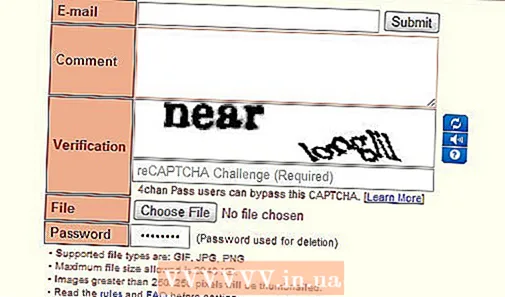Szerző:
Carl Weaver
A Teremtés Dátuma:
26 Február 2021
Frissítés Dátuma:
1 Július 2024

Tartalom
- Lépések
- Rész 1 /3: Nyissa ki a hátlapot
- Rész 2 /3: A merevlemez eltávolítása
- Rész 3 /3: Új merevlemez telepítése
- Mire van szükséged
Növeli a MacBook memóriáját vagy lecseréli a problémás merevlemezt? Ez olyan egyszerű, mint a körte héja, és az egész eljárás mindössze néhány percet vesz igénybe. Miután kicserélte a régi meghajtót egy újra, újra kell telepítenie az operációs rendszert.
Lépések
Rész 1 /3: Nyissa ki a hátlapot
 1 Biztonsági másolat készítése a fájlokról. Ha kicseréli a merevlemezt, akkor újra kell telepítenie az operációs rendszert. Mivel a fájlok jelenleg a régi merevlemezen vannak tárolva, biztonsági másolatot kell készítenie, hogy később átvihesse őket az új meghajtóra. Ez kevésbé fájdalmassá teszi az operációs rendszer újratelepítését.
1 Biztonsági másolat készítése a fájlokról. Ha kicseréli a merevlemezt, akkor újra kell telepítenie az operációs rendszert. Mivel a fájlok jelenleg a régi merevlemezen vannak tárolva, biztonsági másolatot kell készítenie, hogy később átvihesse őket az új meghajtóra. Ez kevésbé fájdalmassá teszi az operációs rendszer újratelepítését. - Weboldalunkon talál egy cikket a fájlok biztonsági mentésének módjáról.
 2 Kapcsolja ki a MacBookot. Húzza ki a tápkábelt a számítógépről. A panel kinyitása előtt ki kell kapcsolni a számítógépet. Ellenkező esetben fennáll annak a veszélye, hogy megsérül annak fontos alkatrészei.
2 Kapcsolja ki a MacBookot. Húzza ki a tápkábelt a számítógépről. A panel kinyitása előtt ki kell kapcsolni a számítógépet. Ellenkező esetben fennáll annak a veszélye, hogy megsérül annak fontos alkatrészei. - Megjegyzés: Nem tudja eltávolítani a merevlemezt a Retina kijelzős MacBook Pros -ból, mert a hagyományos merevlemezek helyett beépített flash memóriakártyákkal rendelkeznek.
 3 Helyezze a MacBook -ot fedéllel lefelé. Előtte lesz a számítógép hátsó panelje. Úgy helyezze el, hogy ne kelljen túl sokat hajolnia.
3 Helyezze a MacBook -ot fedéllel lefelé. Előtte lesz a számítógép hátsó panelje. Úgy helyezze el, hogy ne kelljen túl sokat hajolnia.  4 Távolítson el tíz csavart a hátlapról. A szélei mentén helyezkednek el. A pontos hely a számítógép típusától függ, de mindig legyen tíz. Ehhez szüksége van egy Phillips csavarhúzóra. Általában kétféle csavart kell eltávolítani:
4 Távolítson el tíz csavart a hátlapról. A szélei mentén helyezkednek el. A pontos hely a számítógép típusától függ, de mindig legyen tíz. Ehhez szüksége van egy Phillips csavarhúzóra. Általában kétféle csavart kell eltávolítani: - Hét 3 mm -es csavar
- Három 13,5 mm -es csavar
- A 13 hüvelykes MacBook Pro sokféle csavar konfigurációval rendelkezik, de még mindig lesz tíz csavar.
 5 Nyissa ki a hátlapot. Helyezze be ujjait a kissé nyitott nyílásba, és nyissa ki a panelt. Két retesz tartja.
5 Nyissa ki a hátlapot. Helyezze be ujjait a kissé nyitott nyílásba, és nyissa ki a panelt. Két retesz tartja.  6 Válassza le az akkumulátort. Meg kell találnia az akkumulátortól az alaplaphoz vezető csatlakozót, és ki kell húznia, hogy elkerülje a rövidzárlatot. Fekete színű, nagy méretű, és az alaplap közelében található. Próbálja egyenesen felhúzni, hogy ne sérüljön meg semmi.
6 Válassza le az akkumulátort. Meg kell találnia az akkumulátortól az alaplaphoz vezető csatlakozót, és ki kell húznia, hogy elkerülje a rövidzárlatot. Fekete színű, nagy méretű, és az alaplap közelében található. Próbálja egyenesen felhúzni, hogy ne sérüljön meg semmi. - Ha a csatlakozónak speciális füle van, akkor fogja meg, és húzza ki a csatlakozót.
- Ha nincs fül, akkor a foglalat vagy fogpiszkáló segítségével távolítsa el a csatlakozót.
Rész 2 /3: A merevlemez eltávolítása
 1 Keresse meg a merevlemezt. A merevlemez téglalap alakú, és a számítógép egyik sarkában található. A legtöbb merevlemez címkével rendelkezik, amely jelzi a memória mennyiségét és sebességét. Sok merevlemez fényes fémházban található.
1 Keresse meg a merevlemezt. A merevlemez téglalap alakú, és a számítógép egyik sarkában található. A legtöbb merevlemez címkével rendelkezik, amely jelzi a memória mennyiségét és sebességét. Sok merevlemez fényes fémházban található.  2 Távolítsa el a lemezt rögzítő csavarokat. A tárcsa két kis csavarral van rögzítve az egyik szélén. A lemez eltávolításához le kell csavarni őket.
2 Távolítsa el a lemezt rögzítő csavarokat. A tárcsa két kis csavarral van rögzítve az egyik szélén. A lemez eltávolításához le kell csavarni őket. - A csavarokat a lemezt a helyén tartó konzolban is hagyhatja.
 3 Húzza ki a tartót. A csavarok meglazítása után kicsúsztathatja a konzolt a tokból.
3 Húzza ki a tartót. A csavarok meglazítása után kicsúsztathatja a konzolt a tokból.  4 Húzza ki a lemez alól kilógó műanyag fület. Óvatosan húzza a fület a merevlemez -meghajtó eltávolításához. Csak ne húzza túl erősen, mert ki kell húznia a kábelt.
4 Húzza ki a lemez alól kilógó műanyag fület. Óvatosan húzza a fület a merevlemez -meghajtó eltávolításához. Csak ne húzza túl erősen, mert ki kell húznia a kábelt. - Ha nincs fül, akkor vegye ki a lemezt az ujjaival.
 5 Válassza le a merevlemezt. Fogja meg a merevlemez tetején található csatlakozót. Válassza le a merevlemezről. Ha a csatlakozó túl szorosan van rögzítve a lemezhez, óvatosan mozgassa egyik oldalról a másikra.
5 Válassza le a merevlemezt. Fogja meg a merevlemez tetején található csatlakozót. Válassza le a merevlemezről. Ha a csatlakozó túl szorosan van rögzítve a lemezhez, óvatosan mozgassa egyik oldalról a másikra. - Távolítsa el a merevlemezt a számítógépről. Most el kell távolítania a meghajtó oldalán található csavarokat.
 6 Távolítsa el a csavarokat a merevlemezről. A merevlemez négy T6 Torx csavart tartalmaz, kettőt mindkét oldalon. Szüksége lesz rájuk az új merevlemezhez, ezért tegye félre.
6 Távolítsa el a csavarokat a merevlemezről. A merevlemez négy T6 Torx csavart tartalmaz, kettőt mindkét oldalon. Szüksége lesz rájuk az új merevlemezhez, ezért tegye félre. - A fület lecsatolhatja a régi meghajtóról is, hogy újra rögzítse az új meghajtóhoz.
Rész 3 /3: Új merevlemez telepítése
 1 Győződjön meg arról, hogy az új meghajtó kompatibilis a számítógéppel. 2,5 hüvelykes meghajtónak kell lennie, legfeljebb 9,5 mm magasnak. A meghajtó lehet szabványos vagy szilárdtestalapú meghajtó (SSD).
1 Győződjön meg arról, hogy az új meghajtó kompatibilis a számítógéppel. 2,5 hüvelykes meghajtónak kell lennie, legfeljebb 9,5 mm magasnak. A meghajtó lehet szabványos vagy szilárdtestalapú meghajtó (SSD). - Az SSD meghajtók jelentősen felgyorsítják a rendszerindítási időt, de általában sokkal drágábbak, mint a hagyományos merevlemezek.
 2 Szereljen be négy Torx csavart a meghajtó testébe. Szerelje be a négy csavart ugyanabba a lyukba, ahol eltávolította őket a régi lemezről. Csak ne húzza meg őket túlságosan, hogy ne sérüljön meg a merevlemez -ház.
2 Szereljen be négy Torx csavart a meghajtó testébe. Szerelje be a négy csavart ugyanabba a lyukba, ahol eltávolította őket a régi lemezről. Csak ne húzza meg őket túlságosan, hogy ne sérüljön meg a merevlemez -ház. - Nyelvbetétet is rögzíthet a lemezhez. Rögzítse a lemez alsó oldalára, ügyelve arra, hogy ne érintse meg az áramköröket. A betétnek láthatónak kell lennie a behelyezett lemez alól.
 3 Csatlakoztassa a kábelt a meghajtóhoz. Illessze a kábel csatlakozóját a meghajtó tetején található nyílásba. Győződjön meg arról, hogy a kábel szorosan be van dugva.
3 Csatlakoztassa a kábelt a meghajtóhoz. Illessze a kábel csatlakozóját a meghajtó tetején található nyílásba. Győződjön meg arról, hogy a kábel szorosan be van dugva.  4 Helyezze a lemezt a rekeszbe. Óvatosan helyezze a merevlemezt a rekeszbe, ügyelve arra, hogy lapos legyen. A torx csavaroknak illeszkedniük kell a merevlemezt a helyükön tartó hornyokba.
4 Helyezze a lemezt a rekeszbe. Óvatosan helyezze a merevlemezt a rekeszbe, ügyelve arra, hogy lapos legyen. A torx csavaroknak illeszkedniük kell a merevlemezt a helyükön tartó hornyokba.  5 Rögzítse a tartót. Helyezze be a tartót és rögzítse két csavarral. Ne csavarja őket túl szorosan.
5 Rögzítse a tartót. Helyezze be a tartót és rögzítse két csavarral. Ne csavarja őket túl szorosan.  6 Csatlakoztassa az akkumulátort. Csatlakoztassa az akkumulátort a panelhez. Ügyeljen arra, hogy ne érjen hozzá semmilyen áramkörhöz, különösen a kábel csatlakoztatása után.
6 Csatlakoztassa az akkumulátort. Csatlakoztassa az akkumulátort a panelhez. Ügyeljen arra, hogy ne érjen hozzá semmilyen áramkörhöz, különösen a kábel csatlakoztatása után.  7 Telepítse a panelt. Szerelje be a hátlapot, és rögzítse tíz csavarral. Ügyeljen arra, hogy vízszintes legyen.
7 Telepítse a panelt. Szerelje be a hátlapot, és rögzítse tíz csavarral. Ügyeljen arra, hogy vízszintes legyen.  8 Telepítse az operációs rendszert. Új merevlemez telepítésekor újra kell telepítenie az operációs rendszert. Ezt megteheti a telepítőlemez használatával, vagy letöltheti az internetről, ha rendelkezik hálózati kapcsolattal.
8 Telepítse az operációs rendszert. Új merevlemez telepítésekor újra kell telepítenie az operációs rendszert. Ezt megteheti a telepítőlemez használatával, vagy letöltheti az internetről, ha rendelkezik hálózati kapcsolattal.  9 Használja a régi meghajtót külső meghajtóként. Ha a régi meghajtó működik, és csak lecserélte egy gyorsabb vagy több memóriával rendelkező meghajtóra, akkor külső meghajtóként használhatja, amelyet bárhová magával vihet. Mindössze annyit kell tennie, hogy talál egy tokot hozzá, amelyet a legtöbb számítógépes boltban vásárolhat.
9 Használja a régi meghajtót külső meghajtóként. Ha a régi meghajtó működik, és csak lecserélte egy gyorsabb vagy több memóriával rendelkező meghajtóra, akkor külső meghajtóként használhatja, amelyet bárhová magával vihet. Mindössze annyit kell tennie, hogy talál egy tokot hozzá, amelyet a legtöbb számítógépes boltban vásárolhat. - Weboldalunkon részletes utasításokat is talál arról, hogyan lehet régi meghajtóját hordozható külső USB -meghajtóvá alakítani.
Mire van szükséged
- keresztfejű csavarhúzó
- T6 Torx csavarhúzó
- Fogpiszkáló vagy spatula